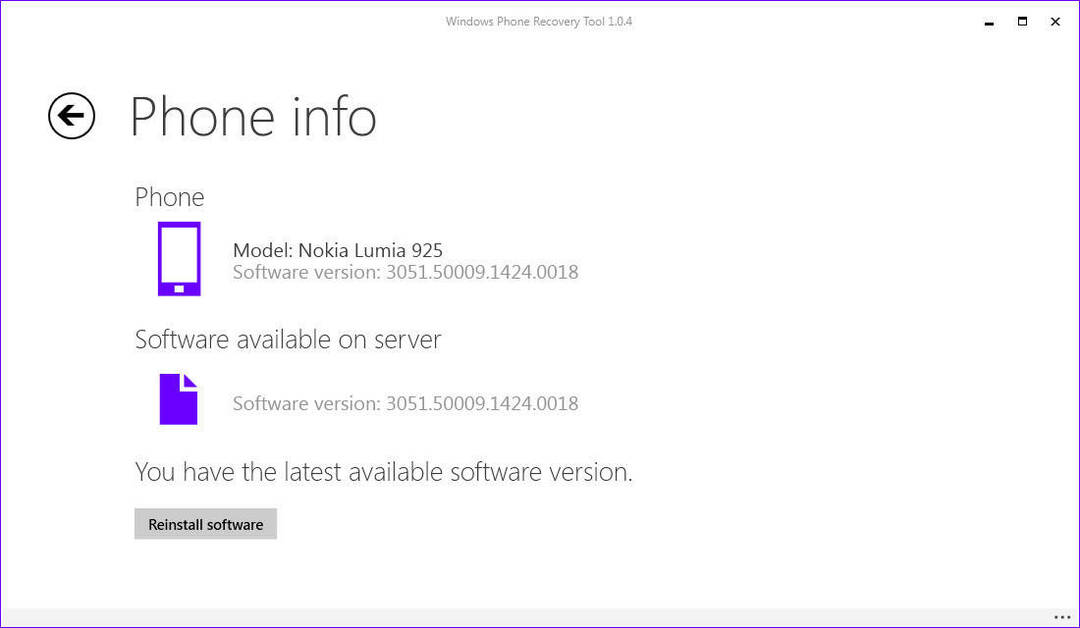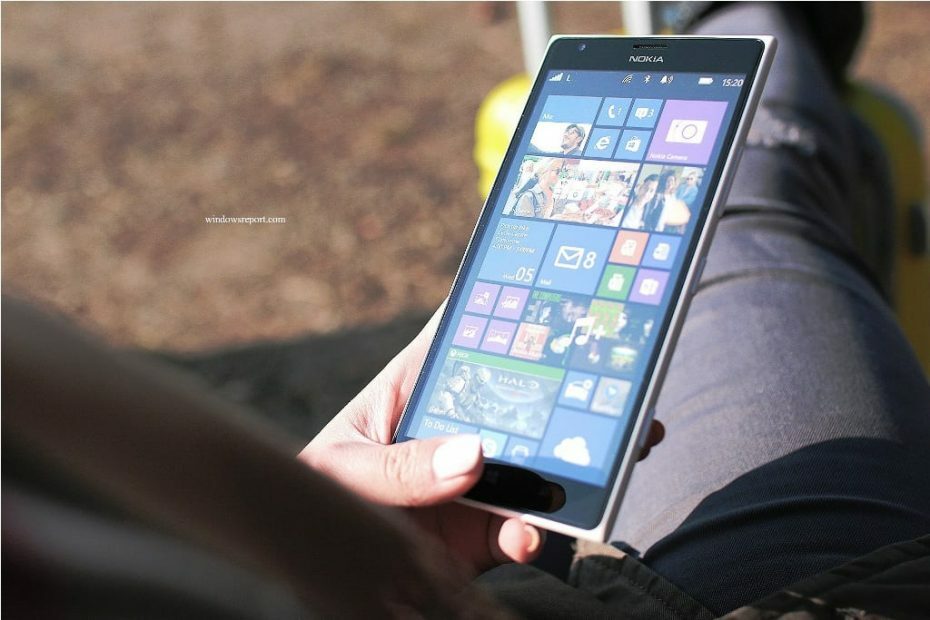
Este software manterá seus drivers ativos e funcionando, protegendo-o contra erros comuns de computador e falhas de hardware. Verifique todos os seus drivers agora em 3 etapas fáceis:
- Baixar DriverFix (arquivo de download verificado).
- Clique Inicia escaneamento para encontrar todos os drivers problemáticos.
- Clique Atualizar drivers para obter novas versões e evitar o mau funcionamento do sistema.
- DriverFix foi baixado por 0 leitores este mês.
Se você estiver usando o sistema operacional Windows em seus dispositivos móveis, você deve definitivamente ter tropeçado no código de erro 805a8011. Isso geralmente ocorre quando você está tentando instalar ou atualizar seu aplicativo móvel a partir do Loja Windows.
O código de erro 805a8011 pode ser devido a problemas relacionados a problemas de conexão do aplicativo, pouco espaço de armazenamento, problemas de sincronização com a conta da Microsoft e muitos mais. Compilamos uma lista de soluções para corrigir o problema do código de erro 805a8011 em seus dispositivos móveis.
Como corrigir o erro 805a8011
Solução 1 - Mude sua rede
Mudar sua conexão com a Internet deve corrigir o problema do código de erro 805a8011. Se você usou um rede Wi-Fi pública, você pode desconectá-lo e usar outra conexão com a Internet. Você também pode usar outra Internet móvel conforme o caso e tentar acessar a Windows Store.
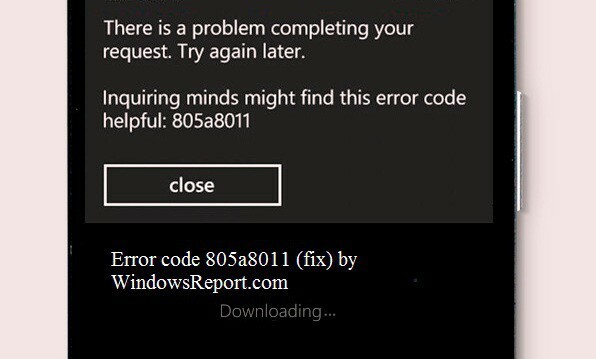
Solução 2 - Libere seu espaço de armazenamento
O problema com o código de erro 805a8011 pode ser causado por espaço de armazenamento insuficiente ou insuficiente em seu telefone celular. Você precisa liberar algum espaço para permitir que seus dispositivos móveis do Windows acomodem novos aplicativos ou atualizem aplicativos já existentes. Isso pode ser feito excluindo aplicativos indesejados, vídeos, músicas, fotos e outros arquivos de até um mínimo de 100 MB. O código de erro 805a8011 provavelmente deve ser corrigido por este método.
Solução 3 - Verifique suas configurações de data e hora
O código de erro 805a8011 pode aparecer devido às configurações incorretas de data e hora no sistema operacional do telefone. Verifique as configurações de data / hora e fuso horário para garantir que estão corretos. Desative a atualização automática de data e hora usando a Internet e defina os parâmetros de data / hora manualmente. Reinicie o Windows phone, reconecte-se à Internet e acesse a Windows Store.
- Leia também:Microsoft lançará nova categoria de telefones Windows
Solução 4 - Sincronize sua conta Microsoft
Devido a dados não especificados, a Microsoft pode impedir que você faça login no conta Microsoft por razões de segurança. Verifique se todos os campos do seu perfil da Microsoft estão preenchidos. Antes de continuar, você precisa fazer login do seu PC na sua conta da Microsoft, preencher todos os campos fornecidos e aceitar o contrato de licença. Siga esses passos:
- Faça login em sua conta da Microsoft e verifique se os serviços da Microsoft estão funcionando corretamente. Se você não tem um perfil da Microsoft, inscreva-se em Windows Live
- No seu dispositivo móvel Windows, vá para Configurações
- Clique em Email + contas
- Pressione e segure na conta da Microsoft
- Toque no menu “Sincronizar”
Após essas etapas, é altamente recomendável que você reinicie seu dispositivo móvel e acesse a Windows Store. Tente baixar novos aplicativos ou atualizar os aplicativos instalados. Esta solução deve corrigir o problema de erro 805a8011.
Solução 5 - Redefina seu Windows phone
Redefinir seu Windows phone e voltar às configurações padrão provavelmente deve corrigir o problema do código de erro 805a8011. Antes de continuar, é altamente recomendável que você faça backup de seus arquivos, como documentos, contatos, música, imagens, vídeos, música e outros arquivos importantes. Para fazer backup de seus arquivos, siga estas etapas:
- No seu dispositivo móvel Windows, vá para “Configurações”
- Toque no menu “Backup”
- Em seguida, toque na opção “Apps + Configurações”
- Para fazer backup apenas das suas configurações, toque em Backup de configurações
- Para fazer backup apenas de seus aplicativos, toque em Backup de aplicativos.
Observação: é muito importante fazer backup de coisas importantes antes de redefinir o Windows phone.
Existem duas etapas disponíveis para redefinir seus dispositivos móveis do Windows, que são soft reset ou hard reset.
Etapas para a reinicialização suave
- Enquanto o seu dispositivo móvel do Windows está em um estado ativo, pressione e segure os botões Volume e Liga / desliga até sentir que o telefone está vibrando.
- Solte os botões em seguida e aguarde enquanto o dispositivo inicia a reinicialização automaticamente.
- Verifique se você pode acessar a Windows Store ou não.
Com o método de reinicialização suave, se você ainda receber o código de erro 805a8011, será necessário usar o método de reinicialização a frio. A solução de hard reset está disponível para Windows 8 e Dispositivos móveis Windows 8.1.
Nota: o seu dispositivo móvel Windows irá reverter para o estado de fábrica quando você reiniciá-lo.
Etapas para a reinicialização forçada (Windows 8, Windows 10)
Para dispositivos móveis com Windows 8 e Windows 10, siga estas etapas para a reinicialização do hardware:
- Desligue o seu dispositivo móvel Windows
- Pressione e segure a tecla Diminuir volume e conecte o carregador. Seu dispositivo Windows iria começar a mostrar um sinal de exclamação (!) Na tela
- Em seguida, pressione as teclas como na seguinte ordem:
- Aumentar o volume
- Volume baixo
- Poder
- Volume baixo.
O seu Windows phone será reiniciado automaticamente. Você redefiniu o hardware com êxito seu Windows 8 phone.
Etapas para a reinicialização forçada (Windows 8.1)
Os dispositivos móveis do Windows 8.1 podem ser reinicializados por hardware seguindo estas etapas:
- Enquanto estiver no estado ativo, vá para “Configurações”
- No menu Configurações, toque em Sobre
- Prossiga tocando no menu “Redefinir seu telefone”
- Então, dois avisos apareceriam em sua tela. Toque em “Sim” para prosseguir para a próxima etapa
- Seu dispositivo móvel irá reiniciar automaticamente
Você redefiniu com êxito o seu dispositivo móvel Windows 8.1.
- Leia também:Melhores aplicativos de realidade aumentada para Windows 10 Mobile
Concluindo, as soluções acima podem corrigir o erro 805a8011 em seus dispositivos móveis com Windows. Agora você pode instalar novos aplicativos ou atualizar aplicativos existentes.
HISTÓRIAS RELACIONADAS PARA VERIFICAR:
- Apito final! EA deixará de oferecer suporte ao FIFA Mobile em telefones Windows
- O interesse da Microsoft no iOS faz os usuários do Windows phone se sentirem traídos
- O que está acontecendo com os telefones Windows? O Lumia 735 acabou para sempre?